oppo手机如何将农历添加到桌面显示?
在OPPO手机上添加农历显示到桌面,可以通过系统自带的功能或第三方工具实现,具体操作步骤如下,用户可根据手机系统版本及个人需求选择合适的方法。
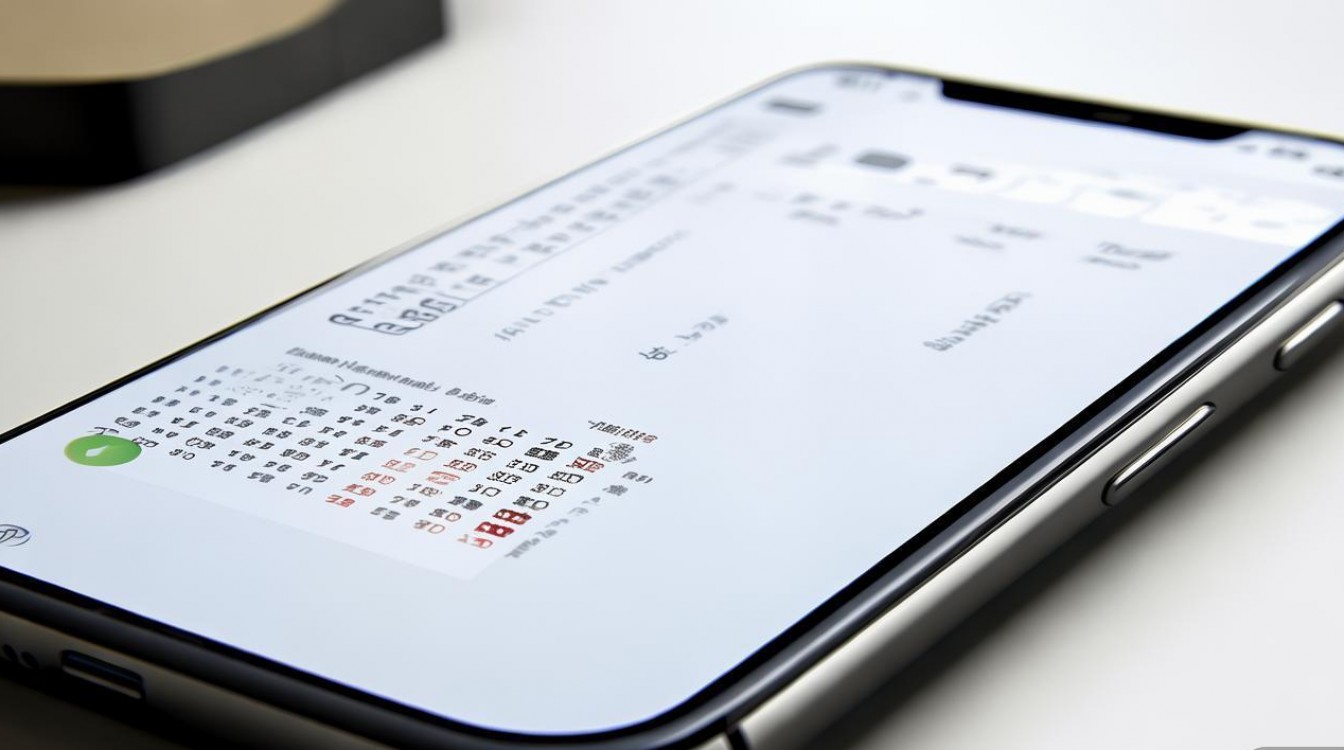
通过系统自带日历组件添加(推荐)
OPPO ColorOS系统内置的“日历”应用支持直接添加农历桌面组件,操作简单且无需安装额外应用,适合大多数用户。
操作步骤:
- 长按桌面空白处:在手机主屏幕任意空白区域长按,进入桌面编辑模式(此时屏幕下方会出现“桌面设置”“组件”“壁纸”等选项)。
- 选择“组件”:点击底部菜单栏中的“组件”图标(部分系统版本可能显示为“小工具”),进入组件选择页面。
- 找到“日历”组件:在组件列表中向下滑动,找到系统自带的“日历”应用组件(通常带有“日历”图标和“OPPO”或“ColorOS”标识)。
- 选择农历样式组件:点击“日历”后,会弹出多种样式选项,如“月视图”“日视图”“带农历的日历”等,选择明确标注“农历”或“阴历”的样式(日历(农历)”或“日历(带节日)”)。
- 调整大小并添加到桌面:长按选中的农历组件,拖动到桌面合适位置,松开后可通过拖动组件边缘调整大小(部分组件支持长宽比例自定义),最后点击桌面空白处完成添加。
注意事项:
- 不同ColorOS版本(如ColorOS 12、13、14)的组件样式可能略有差异,但核心路径一致(桌面长按→组件→日历→选农历样式)。
- 若未找到农历组件,可能是未开启“农历显示”开关,需进入“设置→日历→其他设置→农历显示”中确保功能已开启。
通过第三方日历应用添加
若系统自带组件无法满足需求(如想要更丰富的农历信息、节气提醒等),可通过第三方应用实现,以下以“中华万年历”为例(应用商店可下载)。
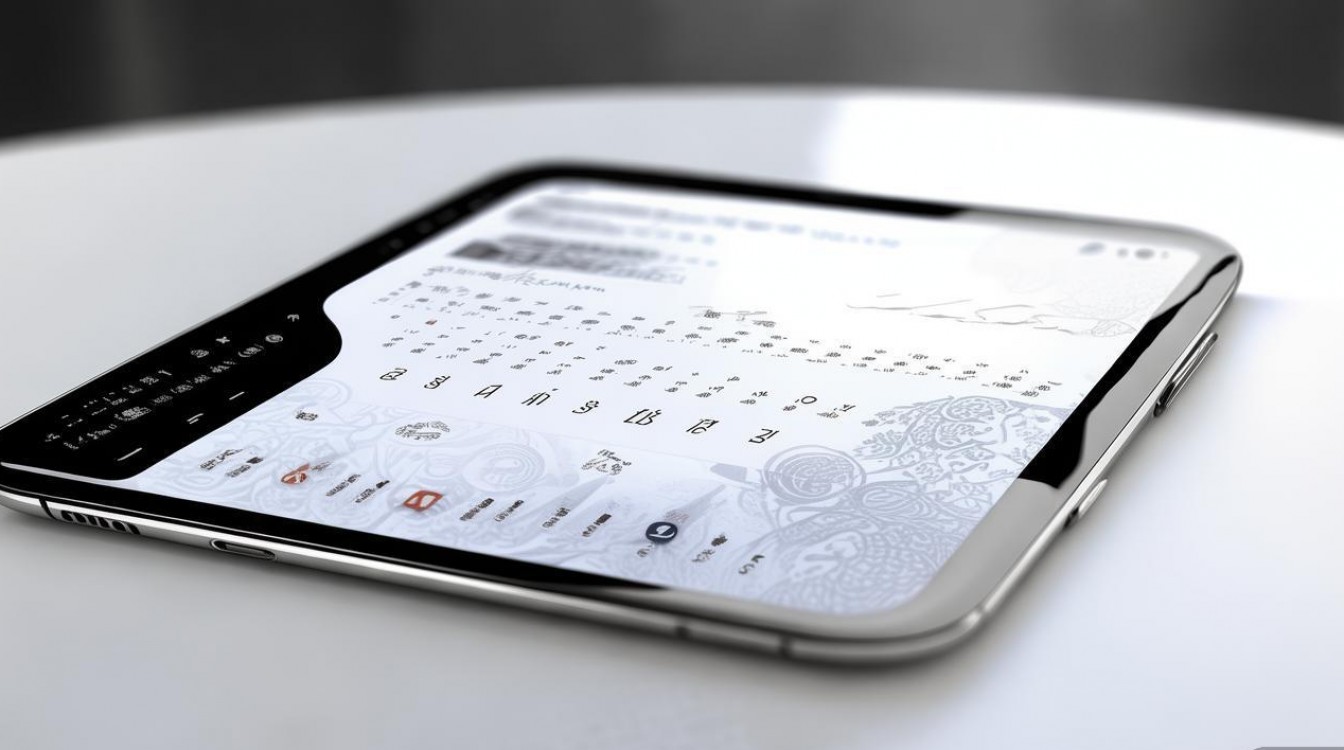
操作步骤:
- 下载并安装应用:在OPPO软件商店搜索“中华万年历”“365日历”等支持农历显示的应用,下载安装后打开。
- 进入应用设置:打开应用后,点击右下角“我的”或“设置”,找到“桌面插件”“小组件”或“小工具”选项。
- 添加农历插件:在插件列表中选择“农历插件”“日历(农历)”等样式,点击“添加到桌面”或返回桌面长按空白处→组件→找到对应应用的农历组件,拖动到桌面即可。
- 自定义功能:第三方应用通常支持自定义显示内容(如节气、黄历、节假日等),可根据需要在插件设置中调整。
优缺点对比:
| 方式 | 优点 | 缺点 |
|---|---|---|
| 系统自带组件 | 无需安装、占用资源少、安全稳定 | 样式较简单,功能单一 |
| 第三方应用 | 样式丰富、功能多(节气、黄历等) | 需额外安装,部分应用含广告 |
相关问答FAQs
问题1:OPPO桌面添加农历组件后,为什么只显示公历不显示农历?
解答:可能原因有两个:① 未选择正确的组件样式:需重新进入桌面编辑模式(长按空白处→组件),找到“日历”组件中明确标注“农历”的样式,而非普通日历组件;② 系统农历功能未开启:进入“设置→应用→日历→其他设置(或“高级设置”)”,打开“农历显示”开关,重启桌面后即可正常显示。
问题2:第三方农历插件占用内存大吗?如何关闭不需要的提醒?
解答:第三方日历应用的内存占用因应用而异,轻量级应用(如“小米日历”OPPO版)约占用30-50MB,功能丰富的应用(如“中华万年历”)可能占用100MB以上,若需关闭提醒,打开应用→进入“设置→通知管理”或“提醒设置”,关闭“节气提醒”“节假日通知”等选项,或进入手机“设置→通知与状态栏→找到对应应用→关闭允许通知”即可。

版权声明:本文由环云手机汇 - 聚焦全球新机与行业动态!发布,如需转载请注明出处。












 冀ICP备2021017634号-5
冀ICP备2021017634号-5
 冀公网安备13062802000102号
冀公网安备13062802000102号